Mac'e PIP Nasıl Kurulur
Python'da kendi projenizde diğer geliştiriciler tarafından yayınlanan Python paketlerini kullanmak hayatınızı kolaylaştıracak şeylerden biridir. Python Paket Dizini veya PyPI, kullanabileceğiniz devasa bir kod deposudur. PyPI ve onun yükleyici programı PIP'yi (Python için Paket Yükleyici) kullanmaya nasıl başlayacağınızı öğrenin.
Bu talimatlar, v10.6+ (Kar Leopard) 32 bit yükleyici için ve v10.9 (Mavericks), geçerli yükleyicinin yalnızca 64 bit sürümü için (şu anda v3.7). yazı). Bir sonraki sürümde, 32 bit yükleyici kaldırılacak, bu nedenle daha eski nesil bir mac kullanıyorsanız, makinenizi yükseltene kadar Python 3.7 ile sınırlı olacaksınız.

macOS'ta PIP Nasıl Kurulur
PIP, varsayılan paket yükleyicidir ve yakın zamanda Python'un çekirdek dağıtımına eklenmiştir. Bu, PIP'yi kurmak için Python'u kurmamız gerektiği anlamına gelir.
macOS, Python v2.7 önceden yüklenmiş olarak gelir, ancak bunun yerine daha yeni v3.7 sürümünü kullanmalısınız. v2.7'yi kullanmaya devam etmenin tek nedeni, eski ve mevcut uygulamaları desteklemektir. Şans eseri, yeni başlıyorsanız, bunların hiçbirine sahip değilsiniz.
Python kurulumu, standart bir .PKG tabanlı olaydır. Çalıştırmak ve çalıştırmak için aşağıdaki adımları izleyin:
-
İlk olarak, şuraya gidin: Python web sitesi ve en son sürümü alın. Daha eski bir makinede değilseniz ve herhangi bir nedenle önceki bir macOS sürümünü kullanmak zorunda değilseniz, 64 bit yükleyici dosya.
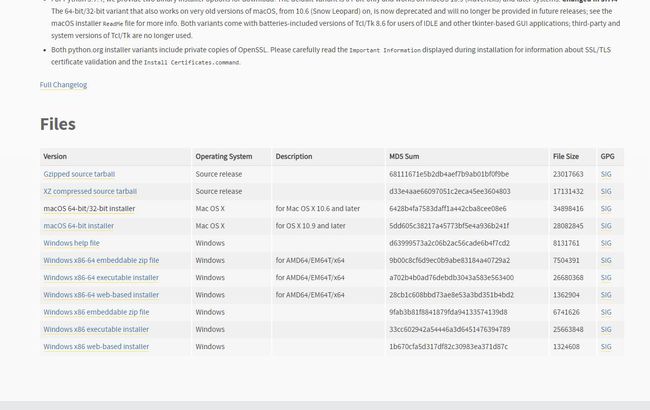
Bu, standart macOS .PKG biçimidir, bu nedenle işleri başlatmak için yükleyici dosyasına tıklamanız yeterlidir.
-
İlk ekran kurulum hakkında bazı bilgiler sağlayacaktır, tıklayın Devam et birlikte hareket etmek.

-
Tıklamak Devam et Bu, projenin v3.8'den itibaren 32-bit yükleyiciler için destek sağlamayı bırakacağını bilmenizi sağlar.

-
Bir sonraki ekran, Python lisansını kabul etmenizi ister. Tıklamak Devam et, ardından tıklayın Kabul etmek.
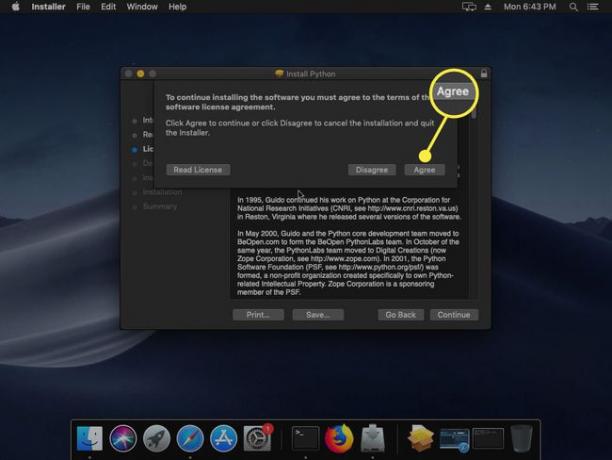
-
Aşağıdaki ekranda kurulum için bir hedef seçmeniz gerekecek. tıklayabilirsiniz Düzenlemek ana sürücünüze yerleştirmek için veya Özelleştirme aklında başka bir yer varsa Devam etmek için şifrenizi de girmeniz gerekecek.

-
Şimdi yükleyici dosyaları kopyalamaya başlayacaktır.
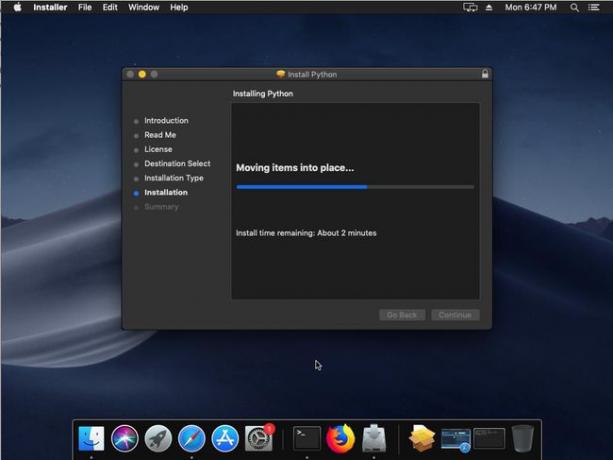
Yükleme tamamlandığında, uygulamanın klasörü Finder'da açılır.
macOS üzerinde Python Kurulumunu İnceleme
Kurulum, aşağıdaki gibi birkaç öğe içerir:
- İki .RTF dosyası: Bir kez Lisansı içerir; diğeri ReadMe dosyası.
- İki .COMMAND dosyası: Bunlar, bazı yapılandırmaların gerçekleştirilmesine yardımcı olmak için vardır. Install Certificates.command dosyası bazı SSL sertifikaları kuracak ve Update Shell Profile.command dosyası, Python 3'ü kullanmakta sorun yaşıyorsanız ve her zaman Python 2'ye yönlendirildi.
- boşta uygulama: Python için özel olarak entegre bir geliştirme ortamı.
- Python Başlatıcı: Python komut dosyalarını başlatmakla ilgili bazı ayarları yapılandırmanıza yardımcı olur.
Python'un macOS'ta Çalıştığını Doğrulama
Python'u kullanmadan önce Python kurulumunuzun doğru çalıştığını onaylamanız en iyisidir.
-
Terminal'de aşağıdaki komutu deneyin:
piton --versiyon
Python 3.7.4 -
Bir şeyleri daha fazla doğrulamak istiyorsanız, basit bir Python betiği çalıştırmayı deneyin. Aşağıdaki kodu boş bir metin dosyasına girin (veya yapıştırın) ve "hello-world.py" olarak adlandırın:
yazdır ("Merhaba Dünya!") -
Şimdi, komut isteminde aşağıdakileri çalıştırın:
python \path\to\hello-world.py
Selam Dünya!
Python'un PIP'si macOS'ta Nasıl Kullanılır
Artık Python'un çalıştığını biliyoruz ve PIP kullanmaya geçebiliriz.
Neyse ki burada yapacak bir şey yok: PIP, Python'un daha yeni sürümlerinde kutudan çıktığı gibi kurulu olarak gelir. Bu, kendinizi tanımanız gerektiğini söyledi.
-
Terminal'de aşağıdaki komutu kullanmak size PIP'in ne hakkında olduğuna dair bir genel bakış sağlayacaktır:
pip -- yardım
-
Muhtemelen yapmak isteyeceğiniz ilk şey, kullanabileceğiniz bir paket aramaktır ve bunun için ihtiyacınız olan şey pip aramasıdır. Arama yapacak Python Paket İndeksi (PyPI) arama teriminiz için.
Parolaları kaydetmek için Python uygulamamızı oluşturmak istediğimizi varsayalım. macOS'un zaten bunun için harika bir mekanizması var: Anahtarlık. Aşağıdaki komut, "keychain" anahtar kelimesiyle PyPI'deki tüm paketlerin bir listesini gösterecektir:
pip arama anahtarlığı
-
Sonuçlarda, adında bir paket var. macos-anahtarlık, tam olarak aradığımız şey bu. Dolayısıyla, şifre girişleri, şifreleme ve sistem olaylarına takılma gibi şeyleri kodlamak yerine, bunu indirip ihtiyaçlarımıza entegre edebiliriz. Aşağıdaki komutla bir paket yükleyebilirsiniz:
pip yükleme macos-anahtarlık

-
Ne yazık ki, kurulu tüm paketleri güncellemek, Linux dağıtımlarını güncellemek kadar kolay değildir. Güncelliğini yitirdiğini gördüğünüz her paket için bunu yapmanız gerekir. Aşağıdaki komutu kullanın:
pip yükleme macos-anahtarlık --upgrade
-
Son olarak, bir paketi kaldırmak şu kadar kolaydır:
pip kaldırma macos-anahtarlık
